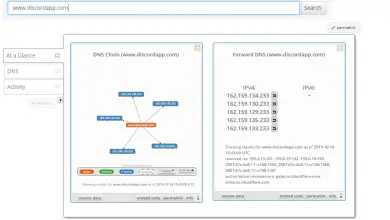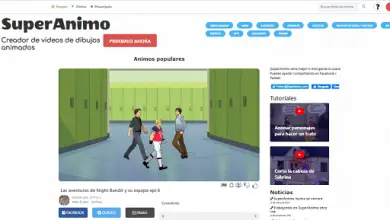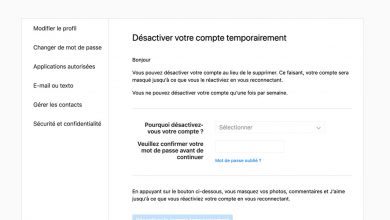Hoe maak je een beschrijving voor je YouTube-kanaal en een link naar je sociale netwerken? Stap voor stap handleiding

In de afgelopen jaren SEO-strategieën geëxplodeerd in verschillende webplatforms, want met behulp van webpositionering is het mogelijk om in korte tijd verrassende resultaten behalen . Niet iedereen weet echter hoe ze dit soort strategieën goed moeten implementeren.
In het specifieke geval van YouTube , er is een reeks van praktisch advies waarmee u het bereik van uw videos . Bijvoorbeeld, plaats een miniatuur opvallend , het toevoegen van hashtags of het maken van een pakkende beschrijving voor kijkers kan het verschil maken.
Om deze reden gaan we het hebben over Hoe maak je een beschrijving voor uw keten YouTube en een link naar uw sociale netwerken. U kunt dus veel meer mensen bereiken en uw community organisch laten groeien.
Wat zijn de vereisten voor het invoegen van links op mijn YouTube-kanaal naar externe platforms?

YouTube heeft een functie genaamd "Kaarten", waarin het mogelijk is om uw video's binnen het platform te koppelen aan uw websites. Maar de belangrijkste voorwaarde om dit mogelijk te maken is dat: externe websites zijn gekoppeld aan je kanaal en dat je daarnaast deel uitmaakt van de YouTube-partnerprogramma .
Afgezien daarvan is er een heel belangrijk aspect om rekening mee te houden, namelijk: dat het niet is toegestaan links naar externe sites te plaatsen die pornografie, gewelddadige inhoud, malware of enige andere vorm van inhoud die de gemeenschapsnormen schendt . Voor meer informatie raden wij u aan de: linkbeleid .
Ontdek stap voor stap hoe je een beschrijving voor je YouTube-kanaal maakt en linkt naar je sociale profielen.
Maak een beschrijving voor je YouTube-kanaal kan een geweldig idee zijn om de twijfels van de kijker weg te nemen en om ze meer informatie te geven over wat ze op je kanaal kunnen lezen. Daarnaast is het mogelijk om: plaats links naar uw sociale profielen in de banner , zodat ze je op andere platforms kunnen volgen.
De procedure om dit te doen is als volgt:
- Op jouw computer, ga naar je kanaal en druk op op onglet Over . Als u de nieuwe lay-out gebruikt YouTube je moet klikken op Pas het kanaal aan .
- Plaats de muisaanwijzer Links en selecteer vervolgens de pictogram bewerken voorgesteld door een potlood.
- Klik op + Toevoegen .
- Voer de sitetitel en URL in waarnaar u wilt linken. Het platform staat maximaal vijf links toe.
- Hit Klaar .
Ces links worden weergegeven net onder de beschrijving en verschijnt met het bijbehorende sociale netwerkpictogram voor gemakkelijke locatie.
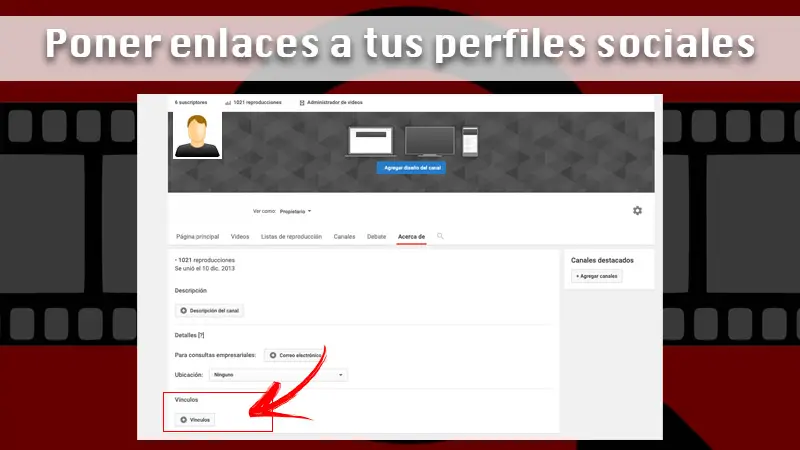
Zodra deze optie correct is geconfigureerd, je abonnees kunnen nog steeds de links hebben naar uw andere sociale netwerken binnen handbereik om contact met u te houden. De volgende stap is om maak een aantrekkelijke beschrijving in je video's zodat hun bereik enorm wordt vergroot.
Vervolgens laten we je stap voor stap zien hoe je je kanaalbeschrijving maakt vanuit de mobiele en computerversie van YouTube:
Op internet
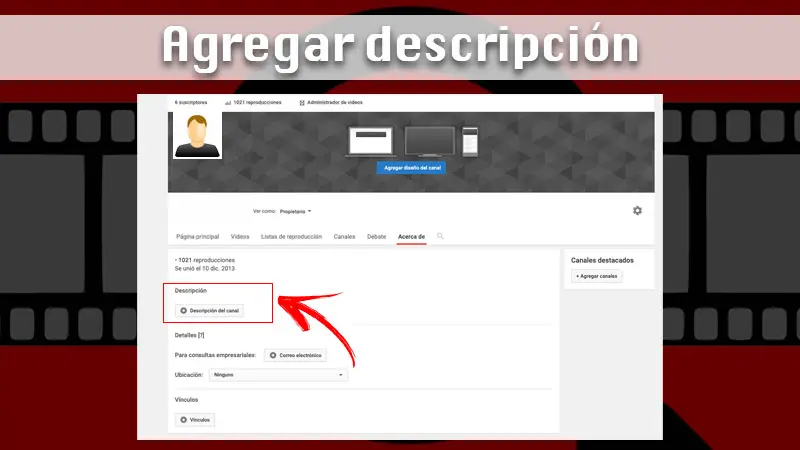
“UPDATE ✅ Wil je een pakkende beschrijving en link naar je sociale netwerken op je YouTube-kanaal maken? ⭐ VOER HIER IN ⭐ en leer alles over SCRATCH! ”
soms mensen willen hun YouTube-kanaal vernieuwen , waaronder een wijziging in de kanaalafbeelding, beschrijving, logo en meer. Als dit uw geval is, weet dan dat deze wijziging heel gemakkelijk te doen is.
Om dit vanaf internet te doen, moet u:
- Maak verbinding met je kanaal op YouTube.
- Klik op de profielfoto dan verder Jouw kanaal .
- pers op optie Pas het kanaal aan .
- Open het tabblad dat overeenkomt met Over .
- In het veld Omschrijving , kunt u het volgende doen:
- in geval waar jij niet nooit een beschrijving toegevoegd naar je kanaal, selecteer + kanaal Beschrijving de.
- Si vous avez al een beschrijving maar je wilt het veranderen, selecteer modifier .
- Schrijf wat je wilt in dit veld en klik op afgewerkt .
Vanaf de telefoon
Indien u wenst bewerk je kanaalbeschrijving , u kunt het ook vanaf uw mobiel doen. La procedure is hetzelfde sous Android et iOS .
U moet daarom de volgende procedure toepassen:
- Ga naar de YouTube-app en log in.
- Klik op je foto van profiel.
- Klik op Jouw kanaal .
- pers Parameters , gelegen in de rechterhoek van het kanaal.
- gaan modifier , aan de rechterkant.
- Schrijf de beschrijving die jij wil.
- Klik op OK .
Tips voor het maken van een beschrijving van je YouTube-kanaal om het beter te positioneren

Beschrijvingen van je video's geven de kijker inzicht in de inhoud van je kanaal . Hoewel het niet de meest bepalende factor is voor de positionering binnen het platform, kan het je wel extra helpen. Echter, om een beschrijving effectief te laten zijn, mag deze geen duizenden woorden bevatten . Onthoud dat veel minder meer is.
Om u nauwkeuriger te laten weten hoe u uw beschrijvingen kunt verbeteren, geven we u enkele nuttige tips in dit verband:
Vermijd te dun smeren
Een van de belangrijkste tips om te overwegen is dat: niet iedereen is toegewijd aan het lezen van lange teksten . Daarom is het beter om in weinig woorden veel informatie te geven. Zoals we eerder vermeldden, is minder meer, dus we raden u aan om: houd beschrijvingen kort maar volledig . Het ideaal is om vang de lezer met de eerste woorden , dus concentreer u op het schrijven van dingen die de aandacht trekken en u zult positieve resultaten zien.
Zet indien nodig links
Sommige beschrijvingen kunnen beter worden aangevuld door: koppelingen toevoegen . Als je video bijvoorbeeld gaat over: Facebook Ads en je hebt een website waar je een cursus over het onderwerp aanbiedt, is het een goed idee om de links naar die website te plaatsen. Zo maak je van simpele toeschouwers potentiële studenten van je cursus of opdrachtgevers. Hetzelfde geldt als u doe een gift op een van de platformen die je gebruikt, want het principe is hetzelfde .
Voeg ten minste één emoji in
Emoji's zijn een geweldige manier om aan te trekken 'S aandacht van iemand, dus het is een heel goed idee om er een paar in je beschrijvingen op te nemen YouTube. Er zijn duizenden manieren om dit te doen, bijvoorbeeld via extensies, zoeken op gespecialiseerde websites, enz. Houd er rekening mee dat emoji's meestal in zwart-wit worden weergegeven, maar u kunt emoji's krijgen met kleuren waarvan u kunt genieten. Denk eraan om het niet te overdrijven!
Let op het aantal labels
Eindelijk is er de correct gebruik van labels . Hoewel het waar is dat er geen exacte formule is van aanbevolen labels om in een beschrijving op te nemen, kunt u het niet overdrijven omdat het resultaat nadelige gevolgen kan hebben. Gebruik er maar een paar die nodig zijn voor: beschrijf de inhoud van je video's . Zo zijn je resultaten qua scope representatiever.
Als je vragen hebt, laat ze dan achter in de reacties, we nemen zo snel mogelijk contact met je op en het zal ook een grote hulp zijn voor meer communityleden. Bedankt!